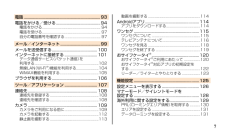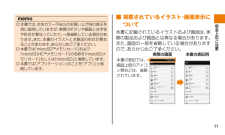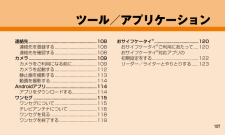Q&A
取扱説明書・マニュアル (文書検索対応分のみ)
"アプリケーション"1 件の検索結果
"アプリケーション"10 - 20 件目を表示
クイックスタートガイドご利用の準備基本操作/文字入力au 災害対策アプリ電話メール/インターネットツール/アプリケーション機能設定付録/索引安全上のご注意
7電話.......................................................................... 93電話をかける/受ける........................................... 94電話をかける ............................................................ 94電話を受ける............................................................ 97自分の電話番号を確認する..................................... 97メール/インターネット....................................... 99メールを送受信する............................................ 100インターネットに接続する................................ 101データ通信サービス(パケット通信)を 利用する... ...
11安全上のご注意memo ◎本書では、本体カラー「Red」のお買い上げ時の表示を例に説明していますが、実際のボタンや画面とは字体や形状が異なっていたり、一部省略している場合があり ま す 。ま た 、本 書 の イ ラ ス ト と 本 製 品 の 形 状 が 異 なることがあります。あらかじめご了承ください。 ◎本書では「microSD™メモリカード」および「microSDHC™メモリカード」の名称を「microSDメモリカード」もしくは「microSD」と省略しています。 ◎本書では「アプリケーション」のことを「アプリ」と省略しています。■■掲載されているイラスト・画面表示について本書に記載されているイラストおよび画面は、実際の製品および画面とは異なる場合があります。また、画面の一部を省略している場合がありますので、あらかじめご了承ください。本書の表記では、画面上部のアイコン類などは、省略されています。実際の画面 本書の表記例
取扱説明書 詳細版ご利用の準備基本操作/文字入力電話メール/インターネットツール/アプリケーション機能設定ストレージ/データ通信安全上のご注意au のネットワークサービス海外利用付録/索引
107連絡先 ............................................................. 108連絡先を登録する..................................... 108連絡先を確認する..................................... 108カメラ............................................................. 109カメラをご利用になる前に......................109カメラを起動する..................................... 112静止画を撮影する..................................... 113動画を撮影する......................................... 114Androidアプリ.............................................. 114アプリをダウンロードする..................
40基本操作/文字入力拡張ホーム画面についてホーム画面は、アイコンやウィジェットなどを追加するために、6つの拡張ホーム画面を用意しています。■■拡張ホーム画面に切り替える1 ホーム画面で をタップ拡張ホーム画面が一覧表示されます。ホーム画面でピンチインしても、拡張ホーム画面が一覧表示されます。2 表示する拡張ホーム画面をタップmemo ◎ホーム画面を左右にフリックしても、拡張ホーム画面に切り替えられます。■■ホーム画面と拡張ホーム画面の表示順を変更するよく使うアイコンやウィジェットなどを配置した画面をホーム画面の近くに置くと便利です。1 ホーム画面で をタップ拡張ホーム画面が一覧表示されます。ホーム画面でピンチインしても、拡張ホーム画面が一覧表示されます。2 移動する画面をロングタッチ→新しい位置にドラッグホーム画面をカスタマイズする■■ウィジェットやアイコンを追加する1 カスタマイズエリアの何もない場所をロングタッチカスタマイズ画面が表示されます。2 ホーム画面に追加するアイテムの種類をタップウィジェット:カレンダー、音楽、写真フレーム、Twitterなど、大切な情報やさまざまなコンテンツを確認で...
93ツール/アプリケーションカメラ/音楽/ゲーム静止画/動画を撮影する本製品のメインカメラ/正面カメラを使って、静止画や動画を撮影することができます。カメラをご利用になる前に•レンズ部に直射日光が長時間あたると、内部のカラーフィルターが変色して画像が変色することがあります。•本製品を暖かい場所に長時間置いた後に画像を撮影したり、保存したりすると、画像が劣化することがあります。•カメラは非常に精密な部品から構成されており、中には常時明るく見える画素や暗く見える画素もあります。また、非常に暗い場所での撮影では、青い点、赤い点、白い点などが出ますのでご了承ください。•レンズ部に指紋や油脂などが付くと、画像がぼやける場合があります。撮影前には眼鏡拭き用などの柔らかな布でレンズ部を拭いてください。強くこするとレンズを傷付けるおそれがあります。•撮影時にはレンズ部に指や髪などがかからないようにご注意ください。•手ブレにご注意ください。画像がブレる原因となりますので、本体が動かないようにしっかりと持って撮影するか、セルフタイマー機能を利用して撮影してください。特に室内など光量が十分でない場所では、手ブレが起きやすくなります...
96ツール/アプリケーションホワイトバランス周囲の光源にあわせて色合いを調節します。「自動」「電球」「蛍光灯」「日光」「曇り」保存場所撮影した静止画や動画を保存するストレージを選択します。「SDカード」(microSDメモリカード)「ユーザーメモリ」連続撮影※連続撮影「 」 をロングタッチしたときに連続撮影するかどうかを設定します。20フレームに制限連続撮影の枚数を20枚に制限するかどうかを設定します。自動レビュー連続撮影後にプレビュー画面を表示するかどうかを設定します。カメラオプション顔検出※人の顔を検出して、ピントを合わせるかどうかを設定します。自動笑顔撮影※笑顔を検出したときに自動的に撮影するかどうかを設定します。ワイドスクリーン静止画や動画の縦横比を設定します。オ ン:16:9(ワイドスクリーン)オ フ:4:3(標準フォトサイズ)Geo-tag写真 静止画に詳細な撮影場所を示す位置情報を付けるかどうかを設定します。•位置情報を付けると、静止画の撮影場所を特定できます。静止画を共有する場合はご注意ください。位置情報の記録を希望しない場合は、オフにしてください。ビデオオプションビデオスタビリゼーション※動...
4Gmailを送る .. ..................................................................................................... 84Gmailを受信する ... 84Gmailに返信/転送する... ................................................................................. 84スレッドを操作する.. ......................................................................................... 84メール受信時の動作を設定する... ..................................................................... 85インターネットに接続する..........................................................................
8安全上のご注意本書の表記方法について■■掲載されているボタン表示について本書では、ボタンの図を次のように簡略化しています。■ ■項目/アイコン/ボタンなどを選択する操作の表記方法について本書では、操作手順を以下のように表記しています。タップとは、ディスプレイに表示されているボタンやアイコンを指で軽く触れて選択する操作です(▶P.38)。表記例 意味ホーム画面で[ ]→[電話]→「141」を入力→[ダイヤル]ホーム画面で「 」をタップして「電話」をタップします。続けて「1」「4」「1」の順にタップして、最後に「ダイヤル」をタップします。→起動するアプリをタップをタップして最近使用したアプリを表示させ、左右にフリックして起動するアプリを選び、タップします。※本書で明記していない場合は、縦画面表示からの操作を基準に説明しています。横画面表示では、メニューの項目/アイコン/画面上のボタンなどが異なる場合があります。memo ◎本書では、本体カラー「Red」のお買い上げ時の表示を例に説明していますが、実際のボタンや画面とは字体や形状が異なっていたり、一部省略している場合があります。また、本書のイラストと本製品の...
- 1